Installationsguide Viking IPTV
Välkommen till din installationsguide för Viking IPTV. Vi har tagit fram denna guide för att hjälpa dig att enkelt komma igång med vår premiumtjänst i några få steg. Oavsett om du använder en smart-tv, dator, surfplatta eller annan plattform följer du bara instruktionerna nedan för att börja njuta av vårt stora utbud av kanaler i HD och 4K.
Installera IPTV:
Kompletta Guider för Över 13 Enheter
Vi vet att varje enhet är unik, därför har vi tagit fram 13 steg-för-steg-guider med tydliga bilder som gör det enkelt att komma igång med IPTV – ingen teknisk erfarenhet krävs! Följ bara instruktionerna och börja titta på dina favoritkanaler direkt. Välj din enhet nedan och starta din IPTV-upplevelse på några minuter.
- IPTV på TVIP Box
- Formuler -MyTVOnline 2
- Samsung Smart TV
- LG Smart TV
- MAG Box
- Enigma Box
- Android TV & Box
- Apple TV
- Chromecast
- Windows PC
- Mac (macOS)
- Smartphones (iOS & Android)
- Amazon Firestick
Aktivera Din TVIP Box
För att vi ska kunna aktivera ditt abonnemang måste vi först registrera boxens unika MAC-adress. Utan detta steg fungerar inte portalen.
- Hitta MAC-adressen: Finns på undersidan av boxen eller under Enhetsinformation i systeminställningarna.
- Skicka adressen: Svara på orderbekräftelsen och skriv in din MAC-adress.
- Vänta på Portal-URL: När adressen är registrerad får du din personliga länk via e-post.
Installation Steg-för-Steg
✅ Innan du börjar
- TVIP Box + HDMI-kabel ansluten till TV.
- Stabil internetanslutning (helst nätverkskabel).
- Din personliga Portal-URL.
- Fjärrkontrollen till boxen.
🔌 Steg 1: Anslut & Starta
Koppla in nätverk, HDMI och ström. Starta boxen och TV:n tills huvudmenyn visas.
⚙️ Steg 2: Systeminställningar
Gå till Settings. Om du använder Wi-Fi, anslut under Network Settings.
🌐 Steg 3: Lägg till Portal
I Settings, välj TV → TV Source → IPTV → Portal Settings.
📝 Steg 4: Ange Portal-uppgifter
- Portal URL: Skriv in exakt länken du fått via e-post.
- Portal Name: Döp den, t.ex. NordicIPTV.tv.
- Use as default: Ställ in på Ja.
Klicka Save eller OK.
🔄 Steg 5: Starta om Boxen
Välj Restart i menyn eller håll inne strömknappen.
🎉 Steg 6: Klart!
När boxen startar om laddas portalen automatiskt och kanalerna blir tillgängliga.
❓ Felsökning
- Fel portal: Kontrollera att URL:en är korrekt.
- Internetproblem: Testa anslutningen.
- Omstart: Starta om både router och box.
- Support: Kontakta oss med ordernummer + MAC-adress om problemet kvarstår.
Aktivera Din Formuler-box
För att aktivera ditt abonnemang måste vi registrera boxens unika MAC-adress (ID). Utan detta fungerar inte portalen.
- Öppna MyTVOnline 2: Starta appen på din Formuler-box.
- Hitta MAC-adressen: Välj ”+ Add Portal” eller ”Edit Portal”. Din ID visas (ex. 00:1A:79:XX:XX:XX).
- Skicka adressen: Svara på ditt ordermejl och skriv in din MAC-adress.
- Få din Portal-URL: När vi har registrerat adressen får du din personliga länk via e-post.
Installation Steg-för-Steg
✅ Innan du börjar
- En Formuler-box (Z8, Z10, Z11) ansluten till TV.
- Stabil internetanslutning (helst nätverkskabel).
- Din personliga Portal-URL.
1. Öppna MyTVOnline 2
Från hemskärmen, starta appen MyTVOnline 2. Här hanteras all IPTV.
2. Lägg till en Portal
- Första gången → välj + Add Portal.
- Om du redan har en → gå till Connections → + Add Portal.
3. Ange Portal-uppgifter
- Portal Nickname: Ex. ”Sverige IPTV”.
- Portal URL: Skriv in exakt länken du fått via e-post (ex. http://line.example.com/c/).
- OBS: Användarnamn/lösenord behövs inte.
4. Anslut till Portalen
Klicka på Connect. Kanaler och EPG laddas – vänta några minuter första gången.
🎉 Steg 5: Klart!
Din Formuler-box är nu redo. Utforska Live TV, VOD och Serier med fjärrkontrollen.
❓ Felsökning
- ”STB Blocked/Device Not Authorized”: MAC-adressen är inte aktiverad. Skicka rätt adress och kontakta support.
- Inga kanaler laddas: Starta om boxen och routern. Kontrollera internet.
- Kanallistan uppdateras inte: MyTVOnline 2 → Connections → Välj portal → Refresh.
- Tom EPG: Starta om boxen eller uppdatera portalen.
- Behöver hjälp? Kontakta support med ordernummer och MAC-adress.
Installera IPTV på Smart TV & Enheter
Detta är den enklaste och mest stabila metoden för Samsung, LG, Android-enheter och Windows.
Metod A: Hot Player
- Installera appen: Gå till appbutiken (Samsung App Store, Google Play osv.) och installera Hot Player.
- Hitta MAC-adress: Öppna appen – din unika adress visas på startskärmen (ex. XX:XX:XX:XX:XX:XX).
- Ladda upp spellistan: Besök hotplayer.app/upload.
- MAC: klistra in din adress
- Link: klistra in M3U-länken från ditt välkomstmail
- Name: döp listan, ex. ”NordicIPTV.tv”
Klicka på Save.
- Starta om: Gå tillbaka till TV:n och välj Refresh. Klart!
Metod B: IPTV Smarters Player
En enkel metod om appen finns tillgänglig för din TV-modell.
- Installera appen: Smart Hub → Apps → sök efter ”IPTV Smarters Player” → Installera.
- Öppna appen: Acceptera villkor → välj Login with Xtream Codes API.
- Ange uppgifter:
- Any name: ex. NordicIPTV.tv
- Username: från ditt mail
- Password: från ditt mail
- URL/Domain: serveradress inkl. http:// (ex. http://line.example.com)
Klicka på Add User. Kanaler laddas, klart!
Metod C: SmartOne IPTV
Ett stabilt alternativ med gratis provperiod (7 dagar), därefter engångsavgift direkt till app-utvecklaren.
- Installera appen: Smart Hub → Apps → sök efter SmartOne IPTV → Installera → Starta.
- Hitta MAC-adress: När appen startar första gången visas din TVs MAC-adress. Notera den.
- Ladda upp spellistan:
Gå till smartoneiptv.com → Playlist/Upload Playlist → fyll i:- MAC: din adress
- Playlist Name: ex. Sverige IPTV
- Xtream/API: fyll i användarnamn, lösenord & server-URL
Klicka på Submit. Starta om appen → klart!
❓ Felsökning
- Appen kraschar: Uppdatera din TV:s mjukvara (Inställningar → Support → Programuppdatering).
- Fel användarnamn/lösenord: Kontrollera att allt är korrekt (inkl. stora/små bokstäver).
- Buffring/frysning: Använd nätverkskabel för stabilare anslutning.
- Behöver hjälp? Kontakta support med info om app, TV-modell och ordernummer.
Förberedelser — M3U-länk
För att följa guiden behöver du din unika M3U-länk (finns i välkomstmailet). Den innehåller alla dina kanaler, VOD och EPG. Exempel:
http://line.example.com/get.php?username=XXXX&password=YYYY&type=m3u_plus&output=ts
Ha länken redo — du kommer behöva klistra in den senare.
Metod A: Hot Player (Rekommenderas)
- Installera appen: Hitta och installera Hot Player i din appbutik (Samsung, LG, Android, Windows).
- Hitta MAC-adress: Öppna Hot Player på TV:n — din MAC visas på startskärmen (ex. XX:XX:XX:XX:XX:XX). Notera den.
- Ladda upp spellistan: På dator/mobil gå till hotplayer.app/upload. Fyll i:
- MAC: din TV:s MAC-adress
- Link: din fullständiga M3U-länk
- Name: t.ex. NordicIPTV.tv
Klicka Save.
- Starta om & titta: Gå tillbaka till TV:n, tryck Refresh i Hot Player — kanalerna laddas.
Metod B: Smart IPTV (SIPTV)
Obs: Gratis provperiod, därefter engångsavgift (~5–6 €) för aktivering via utvecklarens sida.
- Installera & hitta MAC: Öppna Smart IPTV från din appbutik/Smart Hub. Appen visar din TV MAC-adress (ex. aa:bb:cc:11:22:33). Notera den.
- Ladda upp M3U: Gå till siptv.app/mylist. Under Upload playlist File or URL fyll i:
- MAC: din MAC
- URL: din M3U-länk
Klicka Send.
- Starta om appen: Om allt är rätt visas ”Loading playlist…” och kanalerna laddas.
Metod C: Flix IPTV
- Installera appen: Hitta Flix IPTV i din appbutik (LG Content Store etc.) och starta den.
- Hitta Device Key & MAC: Gå till Settings → User Account — kopiera både Mac Address och Device Key.
- Ladda upp M3U: På dator/mobil gå till flixiptv.eu/mylist och fyll i Mac, Device Key och din M3U-länk. Klicka Submit.
- Starta om appen: Starta om Flix IPTV på TV:n — kanalerna laddas in.
❓ Felsökning & Vanliga frågor
- No playlist uploaded / Check playlist URL — Kontrollera att du klistrat in hela M3U-länken exakt, utan att något saknas.
- Appen kraschar eller finns inte: Uppdatera TV:ns firmware (Inställningar → Support → Programuppdatering). Vissa appar finns ej på alla modeller.
- Buffring / frysning: Använd trådbunden nätverkskabel för stabil anslutning. Om Wi-Fi — säkerställ stark signal.
- Kan jag installera Android-.apk på LG webOS? Nej — webOS är stängt, du kan bara använda appar från LG Content Store.
- Behöver du hjälp? Kontakta support och skicka: appnamn, TV-modell och ditt ordernummer så hjälper vi dig snabbt.
IPTV på MAG Box (Alla Modeller)
Denna guide gäller för alla Infomir MAG-boxar (t.ex. MAG 254, 322, 420, 524). Installationen görs via den inre portalen, vilket är den mest stabila metoden. Följ stegen noggrant.
⚠️ Viktigt — Skicka oss din MAC-adress först!
- Hitta din MAC-adress: På undersidan av boxen finns en etikett. Den börjar alltid med
00:1A:79:, t.ex.00:1A:79:XX:XX:XX. - Skicka adressen till oss: Svara på ditt orderbekräftelsemail med din fullständiga MAC-adress.
- Vänta på Portal-URL: När vi registrerat adressen skickar vi din personliga Portal-URL via e-post.
✅ Innan du börjar
- Din MAG-box ansluten till TV:n via HDMI.
- En stabil internetanslutning (nätverkskabel rekommenderas).
- Din unika Portal-URL (från oss via e-post).
Steg-för-Steg Installation
- Gå till inre portalen:
Starta boxen. Under uppstart, håll MENU eller SET-knappen intryckt för att öppna System Settings.
Om du redan är i en gammal portal — starta om och håll inne knappen direkt. - Öppna serverinställningar:
Navigera till Servers and Portals → Portals. - Ange portaluppgifter:
Under Portal 1, fyll i:- Portal 1 name: t.ex. Sverige IPTV
- Portal 1 URL: exakt den länk du fått från oss, ex.
http://line.example.com/c/
Tryck OK för att spara → tryck EXIT för att återgå.
- Spara & starta om:
I System Settings, välj Reboot device → OK för att bekräfta. - Njut av underhållningen 🎉
Boxen startar om, laddar portalen och hämtar kanaler, filmer och serier. Första gången kan ta upp till 2 minuter.
❓ Felsökning & Vanliga problem
- ”STB Blocked”: Din MAC-adress är inte aktiverad. Kontakta support med rätt adress.
- ”Page loading error”: Antingen är portal-URL felstavad eller så har boxen ingen internetanslutning. Kontrollera båda.
- Kan inte komma in i System Settings: Starta om boxen, tryck upprepade gånger på MENU eller SET så fort bilden visas.
- Behöver du hjälp? Kontakta support och ange ordernummer + MAC-adress.
IPTV på Enigma2 (Zgemma, VU+, Dreambox)
Välkommen! Denna guide gäller för Enigma2-enheter som Zgemma, VU+ och Dreambox. Installationen sker vanligtvis via AutoScript i terminalen (Telnet/SSH), vilket är det smidigaste och mest pålitliga sättet att installera kanallistan (bouquet).
Metod A: AutoScript (Rekommenderas)
Den enklaste och snabbaste metoden. Skriptet skapar automatiskt en bouquet med alla kanaler.
✅ Steg 1: Förberedelser
- Hitta din box IP-adress: Meny → Inställningar → System → Nätverk → Enhetsinställningar. Notera IP, t.ex.
192.168.1.XX. - Skicka IP-adressen till oss: Svara på orderbekräftelse-mail med boxens IP.
- Få ditt AutoScript: Vi skickar ett e-postmeddelande med hela kommando-raden som behövs för installation.
✅ Steg 2: Anslut via Terminal
- Windows: Använd PuTTY.
- Mac/Linux: Använd Terminal.
- Anslut med:
ssh root@DIN_BOX_IP_ADRESSoch tryck Enter. - Ange lösenord: standard är oftast root, admin eller tomt (tryck Enter).
✅ Steg 3: Kör AutoScript
Kopiera hela raden från ditt e-postmeddelande, t.ex.:
wget -O /etc/enigma2/iptv.sh "http://line.example.com/get.php?…" && chmod 777 /etc/enigma2/iptv.sh && /etc/enigma2/iptv.sh
Klistra in i terminalen och tryck Enter. Vänta tills processen är klar.
✅ Steg 4: Starta om Enigma2
Skriv reboot i terminalen och tryck Enter. När boxen startat om, kontrollera kanallistan. En ny bouquet ”Sverige IPTV” ska finnas med alla kanaler.
Metod B: Manuell Installation med M3U-fil (Avancerat)
- Använd DreamboxEDIT eller FTP-klient (t.ex. FileZilla) för att ansluta till boxen.
- Ladda upp M3U-filen från oss till en online-bouquet-konverterare.
- Ladda ner de konverterade filerna och placera dem i
/etc/enigma2/på boxen. - Starta om boxens GUI.
❓ Felsökning & Vanliga Problem
- Inga kanaler efter omstart? Kontrollera att AutoScript-raden kopierades korrekt inklusive citattecken.
- ”Permission denied”? Kontrollera att raden innehåller
chmod 777ellerchmod 755. - EPG fungerar inte? De flesta AutoScript installerar EPG automatiskt. Annars installera ”EPG-Importer” och lägg till källa manuellt.
- Behöver du hjälp? Kontakta support och inkludera box-modell och ordernummer.
IPTV på Android TV & Box
Välkommen! Android TV och Android-boxar (som Nvidia Shield, Chromecast med Google TV, Xiaomi Mi Box m.fl.) är mycket flexibla och kraftfulla för IPTV. Vi rekommenderar appen IPTV Smarters Pro för bästa och enklaste upplevelse.
Metod A: Hot Player (Rekommenderas)
Detta är den enklaste och mest stabila metoden för de flesta Smart TV-apparater, Android-enheter och Windows.
Steg 1: Installera appen
Gå till din enhets appbutik (t.ex. Google Play Store) och installera Hot Player.
Steg 2: Hitta din MAC-adress
Öppna Hot Player-appen. Din unika MAC-adress visas på startskärmen, t.ex. XX:XX:XX:XX:XX:XX. Skriv ner eller kopiera den.
Steg 3: Ladda upp spellista
Öppna webbläsaren på dator/mobil och gå till https://hotplayer.app/upload. Fyll i formuläret:
- MAC: Klistra in din MAC-adress.
- Link: Klistra in M3U-länken från ditt e-postmeddelande.
- Name: T.ex. NordicIPTV.tv.
Klicka på Save.
Steg 4: Starta om och titta
Gå tillbaka till TV:n och klicka på Refresh i Hot Player. Dina kanaler laddas in och du är redo att titta!
Metod B: IPTV Smarters Pro
Se till att du har:
- Android TV eller box med internet.
- Abonnemangsuppgifter (Username, Password, Server-URL).
Steg 1: Installera appen
Google Play Store: Sök och installera IPTV Smarters Pro eller Smarters Player Lite.
Manuell installation: Installera appen Downloader, tillåt installationer från okända källor, och ladda ner APK: IPTV Smarters.
Steg 2: Konfigurera appen
- Öppna appen och acceptera villkoren.
- Välj Login with Xtream Codes API.
- Fyll i:
- Any Name: T.ex. NordicIPTV.tv
- Username: Ditt användarnamn
- Password: Ditt lösenord
- URL/Server: Din server-URL med
http://
- Klicka på Add User.
Steg 3: Börja titta
Appen laddar alla kanaler, filmer och serier. När klar, välj mellan Live TV, Filmer och Serier i huvudmenyn.
❓ Felsökning & Vanliga Problem
- Invalid Username/Password: Kontrollera att allt är korrekt, inklusive stora/små bokstäver och inga mellanslag.
- Buffrar eller fryser: Använd nätverkskabel och starta om Android-box och router.
- Vissa kanaler saknas eller ljud fungerar ej: Byt Stream Format från MPEGTS (.ts) till HLS (.m3u8) och rensa appens cache.
- Vid behov, kontakta support med ordernummer för snabb hjälp.
IPTV på Apple TV (tvOS)
Välkommen! Att komma igång med IPTV på Apple TV (4:e generationen eller nyare) är enkelt och ger en smidig tittarupplevelse. Vi rekommenderar appen IPTVX för sitt snygga gränssnitt och höga prestanda.
Metod A: Hot Player (Rekommenderas)
Detta är den enklaste och mest stabila metoden för Smart TV, Android-enheter och Windows.
Steg 1: Installera appen
Gå till din enhets appbutik och installera Hot Player.
Steg 2: Hitta din MAC-adress
Öppna Hot Player. Din MAC-adress visas på startskärmen, t.ex. XX:XX:XX:XX:XX:XX. Skriv ner eller kopiera den.
Steg 3: Ladda upp spellista
Öppna webbläsaren och gå till https://hotplayer.app/upload. Fyll i formuläret:
- MAC: Klistra in MAC-adressen.
- Link: Klistra in M3U-länken från ditt e-postmeddelande.
- Name: T.ex. NordicIPTV.tv.
Klicka på Save.
Steg 4: Starta om och titta
Gå tillbaka till TV:n och klicka på Refresh i Hot Player. Dina kanaler laddas in och du är redo att titta!
Metod B: IPTVX
Innan du börjar, se till att ha:
- Apple TV (4K eller HD) med internet.
- Abonnemangsuppgifter (Username, Password, Server-URL).
⚠️ IPTVX är en premium-app. En gratis provperiod kan erbjudas, därefter kan engångsavgift eller prenumeration krävas för full funktionalitet.
Steg 1: Installera appen
- Öppna App Store på Apple TV.
- Sök efter IPTVX och klicka på Hämta (Get).
Steg 2: Lägg till spellista
- Öppna IPTVX-appen.
- Klicka på ”+” eller ”Add Playlist”.
- Välj ”Login with Xtream API”.
Steg 3: Ange abonnemangsuppgifter
- Playlist Name: T.ex. NordicIPTV.tv
- Username: Ditt användarnamn
- Password: Ditt lösenord
- URL: Din server-URL med
http://
Klicka på Save eller Add Playlist.
Steg 4: Börja titta
Appen laddar nu alla kanaler, filmer och serier. När klar navigerar du enkelt mellan Live TV, Filmer och Serier. TV-guiden (EPG) laddas automatiskt.
❓ Felsökning & Vanliga Problem
- Login failed / Error loading playlist: Kontrollera att Username, Password och Server-URL är korrekta.
- Buffrar eller fryser: Använd nätverkskabel eller 5GHz Wi-Fi med stark signal.
- Filmer/serier saknar svensk text: Välj undertexter i videospelaren.
- Vid behov, kontakta support med ordernummer och information om Apple TV + IPTVX.
IPTV på Chromecast med Google TV
Välkommen! Chromecast med Google TV är perfekt för IPTV med snabb prestanda och tillgång till Google Play Store. Vi rekommenderar appen TiviMate för bästa live-TV-upplevelsen.
Metod A: Hot Player (Rekommenderas)
Detta är det enklaste och mest stabila sättet för Smart TV, Android-enheter och Windows.
Steg 1: Installera appen
Sök och installera Hot Player via appbutiken på din enhet.
Steg 2: Hitta MAC-adress
Öppna Hot Player. Din MAC-adress visas på startskärmen, t.ex. XX:XX:XX:XX:XX:XX. Skriv ner eller kopiera den.
Steg 3: Ladda upp spellista
Gå till https://hotplayer.app/upload och fyll i:
- MAC: Klistra in MAC-adressen.
- Link: Klistra in M3U-länken från e-post.
- Name: T.ex. NordicIPTV.tv.
Klicka på Save.
Steg 4: Starta om och titta
Klicka på Refresh i Hot Player. Kanalerna laddas och du är redo att titta!
Metod B: TiviMate
Innan du börjar, se till att ha:
- Chromecast med Google TV ansluten till TV och Google-konto.
- Stabil internetanslutning (Wi-Fi eller nätverksadapter).
- Abonnemangsuppgifter (Username, Password, Server-URL).
⚠️ TiviMate Premium ger full funktionalitet och köps separat via TiviMate Companion.
Steg 1: Installera TiviMate
- Från hemskärmen, öppna Google Play Store.
- Sök efter TiviMate IPTV Player och installera.
Steg 2: Lägg till spellista
- Öppna TiviMate.
- Klicka på ”Add Playlist”.
- Välj ”Xtream Codes”.
Steg 3: Ange abonnemangsuppgifter
- Server address: Ange URL från e-post (inkl. http://)
- Username: Ditt användarnamn
- Password: Ditt lösenord
Klicka på Next och sedan Done.
Steg 4: Njut av upplevelsen
Du är nu redo! TiviMate visar en snabb TV-guide (EPG) och alla kanaler, filmer och serier.
Metod C: IPTV Smarters Pro
- Installera från Google Play Store.
- Öppna och välj ”Login with Xtream Codes API”.
- Ange namn, användarnamn, lösenord och server-URL.
- Klicka på ”Add User” och börja titta.
❓ Felsökning & Vanliga Problem
- Error processing playlist: Kontrollera server-adress, användarnamn och lösenord.
- Appar via webbläsaren: Endast Play Store rekommenderas. För manuell .apk-installation, använd ”Downloader”.
- Buffrar/fryser: Använd stabilt 5GHz Wi-Fi eller Ethernet-adapter.
- Vid behov, kontakta support med app-information och ordernummer.
IPTV på Windows PC
Välkommen! Att titta på IPTV på Windows är enkelt och flexibelt. Du kan använda VLC Media Player eller en dedikerad app från Microsoft Store.
✅ Innan Du Börjar
Hitta din unika M3U-länk från e-postmeddelandet du fick efter köpet:
http://line.example.com/get.php?username=XXXX&password=YYYY&type=m3u_plus&output=ts
Kopiera och ha länken redo.
Metod A: Hot Player (Rekommenderas)
- Installera appen: Sök och installera Hot Player via appbutiken på din enhet.
-
Hitta MAC-adress: Öppna Hot Player på din TV. Kopiera MAC-adressen (
XX:XX:XX:XX:XX:XX). - Ladda upp spellista: Gå till https://hotplayer.app/upload och fyll i MAC, M3U-länk och namn (t.ex. NordicIPTV.tv). Klicka på Save.
- Starta om och titta: Klicka på Refresh i Hot Player. Kanalerna laddas.
Metod B: VLC Media Player
- Installera VLC: Ladda ner från www.videolan.org och installera.
- Öppna M3U-länken: Starta VLC → Media → Öppna nätverksström. Klistra in M3U-länken och klicka på Play.
- Visa kanallistan: Media → Visa → Spellista (Ctrl+L). Dubbelklicka för att byta kanal.
Metod C: MyIPTV Player (EPG & snyggare gränssnitt)
- Installera MyIPTV Player: Öppna Microsoft Store → Sök → Installera gratis.
- Lägg till spellista: Öppna appen → Settings → Add new playlist and EPG source → Remote channel list → Fyll i namn (t.ex. Sverige IPTV) och M3U-länk → Klicka Add remote list.
- Ladda kanaler: Välj spellistan under ”Select channel playlist”. Kanaler och EPG laddas, gå tillbaka till huvudskärmen.
❓ Felsökning & Vanliga Problem
- Inga kanaler laddas: Kontrollera att hela M3U-länken är korrekt.
- Buffrar mycket: Använd nätverkskabel och stäng andra program som använder bandbredd.
- MyIPTV Player visar inte EPG: Klicka på Refresh under inställningar för EPG-källan.
- Vid problem, kontakta support med programinformation och ordernummer.
IPTV på Mac (macOS)
Välkommen! Att titta på IPTV på Mac, iMac eller MacBook är enkelt. Vi rekommenderar VLC för snabb start eller IPTV Smarters Pro för ett snyggare gränssnitt med TV-guide.
Metod A: Hot Player (Rekommenderas)
- Installera appen: Sök och installera Hot Player via appbutiken på din TV.
-
Hitta MAC-adress: Öppna Hot Player på TV:n och kopiera MAC-adressen (
XX:XX:XX:XX:XX:XX). - Ladda upp spellista: Gå till https://hotplayer.app/upload och fyll i MAC, M3U-länk och namn (t.ex. NordicIPTV.tv). Klicka på Save.
- Starta om och titta: Klicka på Refresh i Hot Player. Kanalerna laddas.
Metod B: IPTV Smarters Pro
- Installera IPTV Smarters Pro: Gå till www.iptvsmarters.com, ladda ner macOS (.dmg), dra ikonen till Program-mappen och godkänn installationen i Systeminställningar om nödvändigt.
-
Logga in med Xtream Codes API: Starta appen → Login with Xtream Codes API → Fyll i:
- Any Name: t.ex. NordicIPTV.tv
- Username: Ditt användarnamn
- Password: Ditt lösenord
- URL/Server: Din server-URL (inkl. http://)
- Börja Titta: Kanaler, filmer och serier laddas. Huvudmenyn visar Live TV, Filmer och Serier.
Metod C: VLC Media Player
- Installera VLC: Ladda ner från www.videolan.org och installera macOS-versionen.
- Öppna M3U-länk: VLC → Arkiv → Öppna nätverk… → Klistra in fullständig M3U-länk → Öppna.
- Visa kanallistan: Fönster → Spellista (⌘ + ⌥ + P). Dubbelklicka på kanal för att byta.
❓ Felsökning & Vanliga Problem
- Kan inte öppna programmet: Systeminställningar → Säkerhet och integritet → Öppna ändå.
- Felaktiga inloggningsuppgifter: Kontrollera användarnamn, lösenord och server-URL.
- Buffrar eller fryser: Anslut Mac till nätverkskabel för högsta kvalitet.
- Vid problem, kontakta support med program och macOS-version.
IPTV på Mobil & Surfplatta (iOS & Android)
Välkommen! Med vår guide kan du enkelt ta med dig din TV vart du än går. Vi rekommenderar appen Smarters Player Lite för både Android och iOS, som är gratis, enkel att använda och ger en fantastisk upplevelse på mindre skärmar.
Metod A: Hot Player (Rekommenderas)
- Installera appen: Sök och installera Hot Player via appbutiken på din TV.
- Hitta MAC-adress: Öppna Hot Player på TV:n och kopiera MAC-adressen (
XX:XX:XX:XX:XX:XX). - Ladda upp spellista: Gå till https://hotplayer.app/upload och fyll i MAC, M3U-länk och namn (t.ex. NordicIPTV.tv). Klicka på Save.
- Starta om och titta: Klicka på Refresh i Hot Player. Kanalerna laddas.
Metod B: Innan Du Börjar ✅
Se till att du har dina abonnemangsuppgifter redo: användarnamn, lösenord och server-URL från e-postmeddelandet efter ditt köp.
Steg 1: Installera Smarters Player Lite
- Android: Google Play Store → Sök efter Smarters Player Lite → Installera.
- iOS: App Store → Sök efter Smarters Player Lite → Hämta och installera.
Steg 2: Öppna Appen och Logga In
- Öppna Smarters Player Lite.
- Acceptera användarvillkoren.
- Välj Login with Xtream Codes API.
Steg 3: Ange Dina Abonnemangsuppgifter
- Any Name: t.ex. NordicIPTV.tv
- Username: Ditt användarnamn
- Password: Ditt lösenord
- URL/Server: Din server-URL med http://
Klicka på Add User.
Steg 4: Börja Titta!
Appen laddar nu kanaler, filmer och serier. Huvudmenyn ger dig:
- Live TV: Direktsända kanaler
- Movies/Series: Utforska VOD-biblioteket
❓ Felsökning & Vanliga Problem
- Login failed / Invalid Username/Password: Kontrollera att användarnamn, lösenord och server-URL är korrekt, inga extra mellanslag.
- Buffrar eller hackar: Anslut till starkt och stabilt Wi-Fi. 4G/5G fungerar men kvaliteten kan variera.
- Uppdatera kanallistan: I appens meny, klicka på Refresh eller gå till inställningar → Update Channels and VOD.
- Vid problem, kontakta support och inkludera typ av mobil/surfplatta samt ditt ordernummer.
IPTV på Amazon Firestick
Välkommen! Amazon Firestick är en kraftfull och prisvärd enhet för att streama IPTV. Eftersom vår rekommenderade app, IPTV Smarters Pro, inte finns i Amazons app-butik, måste vi installera den manuellt. Följ stegen nedan noggrant.
Metod A: Hot Player (Rekommenderas)
- Installera appen: Öppna Downloader, skriv in koden
395800och klicka på Go. Följ instruktionerna för Hot Player. - Hitta MAC-adress: Öppna Hot Player på TV:n och kopiera MAC-adressen (
XX:XX:XX:XX:XX:XX). - Ladda upp spellista: Gå till https://hotplayer.app/upload, fyll i MAC, M3U-länk och namn (t.ex. NordicIPTV.tv). Klicka på Save.
- Starta om och titta: Klicka på Refresh i Hot Player. Kanalerna laddas.
Metod B: Förbered Firestick & Installera IPTV Smarters Pro
Se till att du har din Firestick ansluten till TV och Wi-Fi samt dina abonnemangsuppgifter redo.
Steg 1: Aktivera appar från okända källor
- Hemsida → Inställningar ⚙️ → My Fire TV → Utvecklaralternativ.
- Aktivera ADB debugging och Apps from Unknown Sources.
Steg 2: Installera Downloader
- Sök efter Downloader i Firestick → Hämta / Installera.
Steg 3: Ladda ner och installera IPTV Smarters Pro
- Öppna Downloader, skriv in https://www.iptvsmarters.com/smarters.apk → Go.
- Klicka på Install när nedladdningen är klar, klicka Done → Delete för att radera filen.
Steg 4: Logga in och börja titta
- Öppna IPTV Smarters Pro → Acceptera användarvillkoren.
- Välj Login with Xtream Codes API.
- Fyll i dina uppgifter från e-post: Any Name, Username, Password, URL/Server.
- Klicka på Add User.
Grattis! Kanaler, filmer och serier laddas nu. Du är redo att titta!
❓ Felsökning & Vanliga Problem
- App not installed: Kontrollera att ”Apps from Unknown Sources” är PÅ och att det finns tillräckligt med lagringsutrymme.
- Invalid Username/Password: Kontrollera att uppgifterna är korrekt ifyllda.
- Buffrar eller fryser: Kontrollera Wi-Fi-signal. Överväg Ethernet Adapter för trådbunden anslutning.
- Vid problem, kontakta support och inkludera ditt ordernummer.
Behöver du ytterligare hjälp?
Vårt supportteam är tillgängligt dygnet runt för att hjälpa dig med installationen. Tveka inte att kontakta oss via någon av nedanstående kanaler.
Telegram
Snabbt svar
Assistans 7 dagar i veckan
Detaljerad assistans

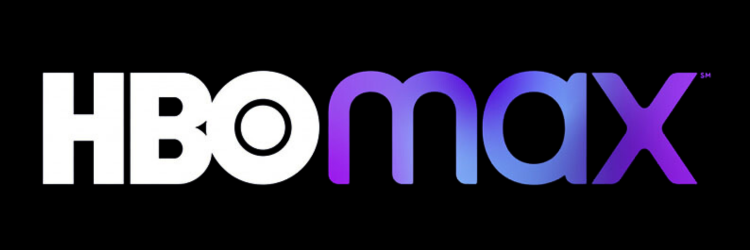





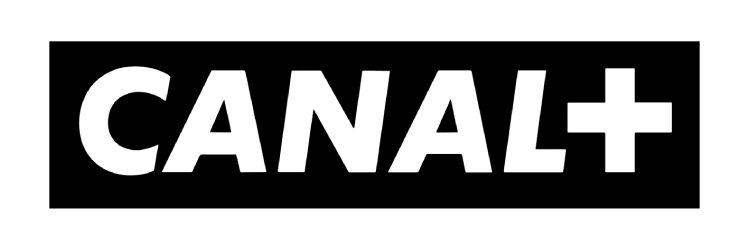

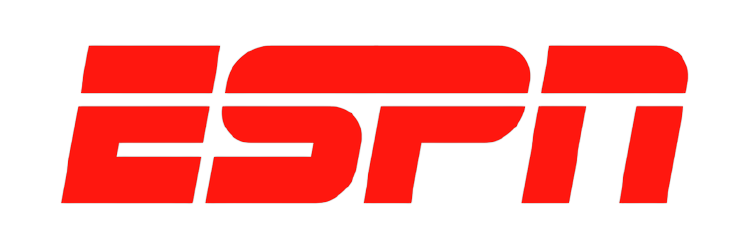


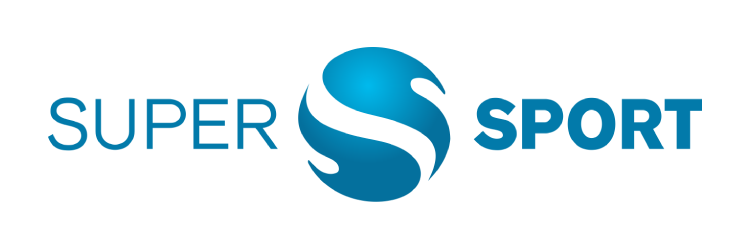







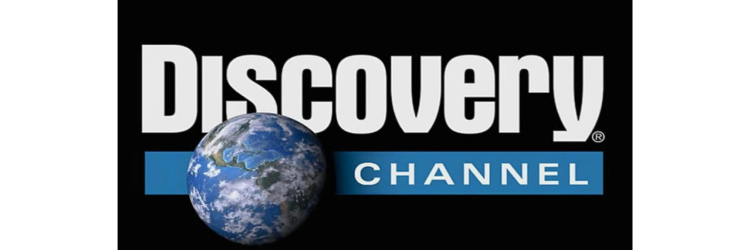
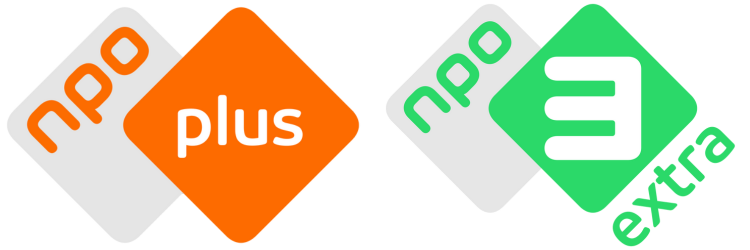
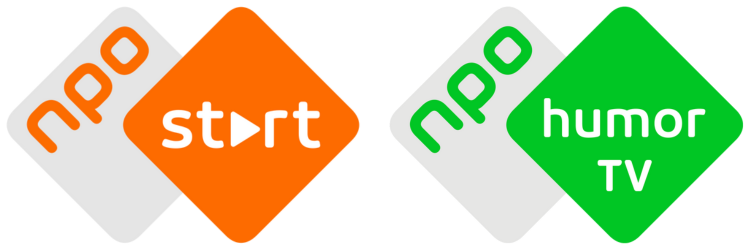
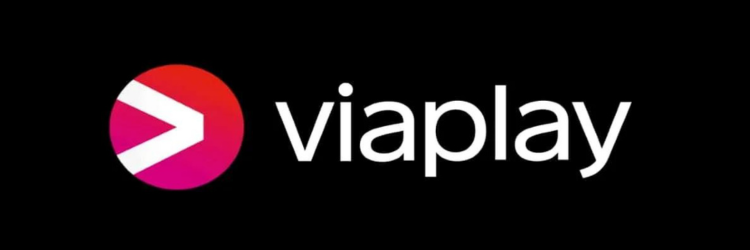




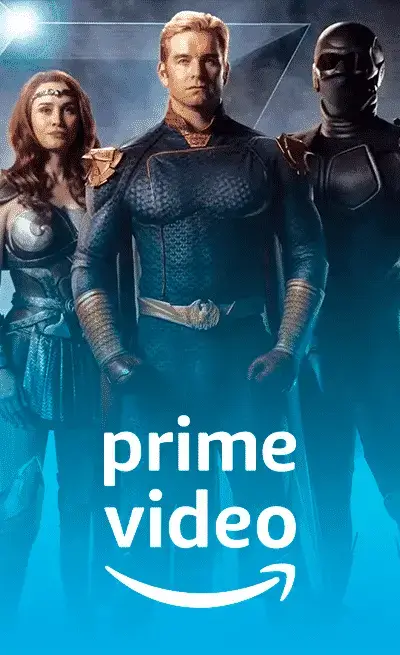
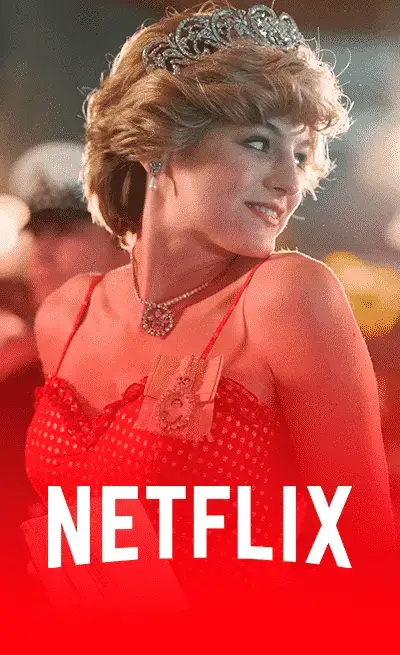
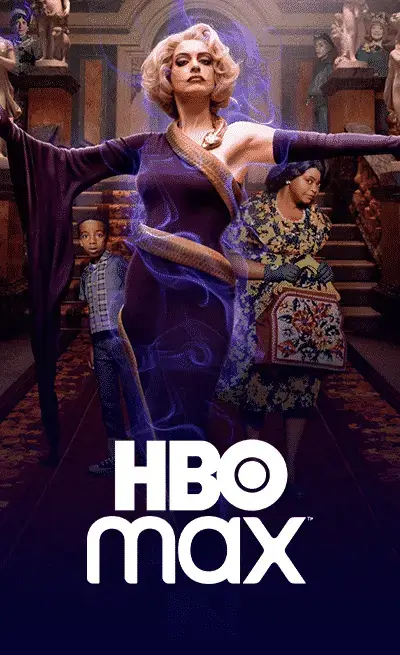
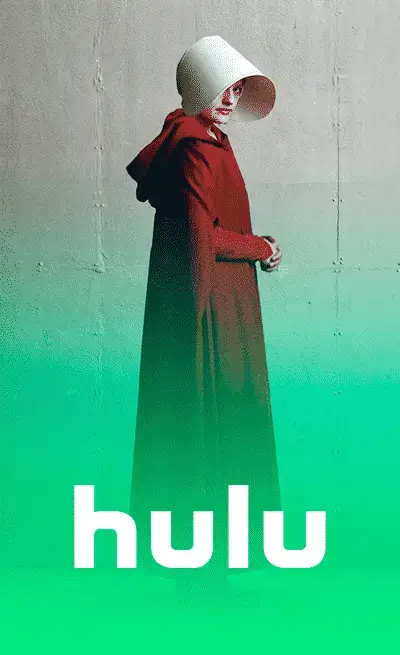
OUR TESTIMONIALS
Vad våra kunder säger
Find out what our customers say about the quality of our services and support.
Redo att börja?
Upplev skillnaden med Viking IPTV. Glöm begränsade TV-paket och dyra avgifter. Välj en tjänst som är anpassad efter dina behov och som ger dig tillgång till all underhållning du älskar. Våra priser är oslagbara, kvaliteten är garanterad, och friheten är din.



